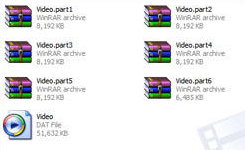 বিভিন্ন কারনে আমাদের বড় আকারের ফাইলকে স্পিলিট করার দরকার হয়। যেমনঃ ইমেইল এটাচমেন্ট হিসেবে পাঠানোর জন্য কারন ইমেইল সার্ভিস প্রোভাইডাররা এটাচমেন্ট ফাইল সাইজ একটা নির্দিষ্ট লিমিট করে দেয়। এছাড়া যাকে ফাইল পাঠাচ্ছেন তার ডাইনলোড স্পিড কম থাকলে ফাইল স্পিলিট করে পাঠালে তার ডাউনলোড করতে সুবিধা হয়। আজকাল ইন্টারনেটে অনেক ওয়েবসাইট আছে যারা ফ্রি ফাইল আপলোড করতে দেয়। ওই সাইটগুলোতে ফাইল অপলোড করে আপনি সবাইকে আপনার ফাইল শেয়ার করতে পারবেন। তবে সাইটগুলোতে ও ফাইল আপলোড সাইজ লিমিট করে দেওয়া আছে তাই আপনাকে ফাইল স্পিলিট করে আপলোড করতে হবে।
বিভিন্ন কারনে আমাদের বড় আকারের ফাইলকে স্পিলিট করার দরকার হয়। যেমনঃ ইমেইল এটাচমেন্ট হিসেবে পাঠানোর জন্য কারন ইমেইল সার্ভিস প্রোভাইডাররা এটাচমেন্ট ফাইল সাইজ একটা নির্দিষ্ট লিমিট করে দেয়। এছাড়া যাকে ফাইল পাঠাচ্ছেন তার ডাইনলোড স্পিড কম থাকলে ফাইল স্পিলিট করে পাঠালে তার ডাউনলোড করতে সুবিধা হয়। আজকাল ইন্টারনেটে অনেক ওয়েবসাইট আছে যারা ফ্রি ফাইল আপলোড করতে দেয়। ওই সাইটগুলোতে ফাইল অপলোড করে আপনি সবাইকে আপনার ফাইল শেয়ার করতে পারবেন। তবে সাইটগুলোতে ও ফাইল আপলোড সাইজ লিমিট করে দেওয়া আছে তাই আপনাকে ফাইল স্পিলিট করে আপলোড করতে হবে।আসুন দেখি কিভাবে ফাইল স্পিলিট করা যায়। ফাইল স্পিলিট করার জন্য বিভিন্ন সফটওয়্যার আজকাল পাওয়া যায়। আমরা ব্যবহার করবো Winrar সফটওয়্যারটি। Winrar একটি কম্প্রেশন সয়টওয়্যার। গুগল এ সার্চ করলেই Winrar পেয়ে যাবেন। ডাউনলোড করে ইনস্টল করে ফেলুন।
এবার যে ফাইলটি স্পিলিট করতে চান সেটির উপর রাইট মাউস ক্লিক করুন। রাইট মেন্যু থেকে Add to archive… এ ক্লিক করুন। Archive name and parameters উইন্ডো ওপেন হবে। Split to volumes, bytes এ আপনি ফাইলের অংশগুলো যে সাইজের করতে চান তা লিখুন। ধরি আপনি প্রতিটি অংশ আট মেগাবাইট সাইজের করবেন, তাহলে লিখুন 8192k। ফাইলগুলো পাসওয়ার্ড প্রোটেকটেড করতে চাইলে Advanced ট্যাবে গিয়ে Set password… বাটনে ক্লিক করুন Archiving with password উইন্ডো ওপেন হবে। আপনার কাংখিত পাসওয়ার্ড দিন। ওকে বাটন প্রেস করুন। সবশেষে ওকে বাটন প্রেস করুন। স্পিলিট প্রসেস শুরু হয়ে যাবে। অংশগুলো মুল ফাইলের নামের সাথে .part1 .part2 .part3 এভাবে বসে যাবে। খেয়াল রাখবেন যেন ফাইলগুলোর নাম পরিবর্তন না হয়। এবার সব অংশ মার্জ করে একটা ফাইল করার জন্য সবগুলো অংশ একটা ফোলডারে রাখুন। যেকোন একটা অংশে রাইট মাউস ক্লিক করে রাইট মেন্যু থেকে Extract Here ক্লিক করুন। পুরো ফাইলটা আপনি পেয়ে যাবেন।
সূত্র








 ১:২২ PM
১:২২ PM







1 HOUR 30 MNT por PC restart hpy..... ata akta programme kora....
Soleman Vi ar kotha abolombon korun must thik hoye jabe..... ar tau jodi nah thik hoy amk mail korben....
Fuad
CISCO-KUET